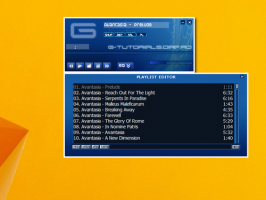Windows 10의 파일 기록에서 폴더 추가 또는 제거
파일 기록은 Windows 10의 매우 유용한 기능입니다. 문서, 사진, 음악, 비디오 및 바탕 화면 폴더에 저장된 중요한 데이터의 백업을 만들 수 있습니다. 백업을 저장할 드라이브를 지정할 수 있습니다. 문제가 발생하는 경우 데이터 손실을 방지합니다. 이 기사에서는 파일 히스토리에서 유지 관리할 사용자 정의 폴더를 만드는 방법을 살펴봅니다.
광고
Windows 10에는 "파일 기록"이라는 백업 시스템이 내장되어 있습니다. 그것은 사용자가 PC에 저장된 파일의 백업 복사본을 만들 수 있습니다. 이 기능에는 여러 가지 사용 사례가 있습니다. 예를 들어, 오래된 PC에서 새 PC로 파일을 전송하는 데 도움이 될 수 있습니다. 또는 외부 이동식 드라이브에 파일을 백업하는 데 사용할 수 있습니다. 파일 히스토리 기능은 Windows 8에서 처음 도입되었으며 Windows 10에서 개선되었습니다. 다른 버전의 파일을 검색하고 복원할 수 있습니다.
파일 히스토리는 NTFS 파일 시스템을 사용해야 합니다. 파일 기록은 NTFS의 저널 기능을 사용하여 파일 변경 사항을 추적합니다. 저널에 변경 사항에 대한 기록이 포함된 경우 파일 기록은 아카이브에 업데이트된 파일을 자동으로 포함합니다. 이 작업은 매우 빠릅니다.
가능하다 Windows 10의 파일 기록에 폴더 추가 또는 제거. 아래의 자세한 지침을 따르십시오.
참고: 나는 당신이 가지고 있다고 가정합니다 Windows 10에서 활성화된 파일 기록.
Windows 10에서 파일 기록에 폴더 추가
- 열려있는 설정.
- 로 이동 업데이트 및 보안 - 지원.
- 오른쪽에서 링크를 클릭하십시오. 추가 옵션.

- "이 폴더 백업에서 버튼을 클릭하십시오. 폴더 추가.
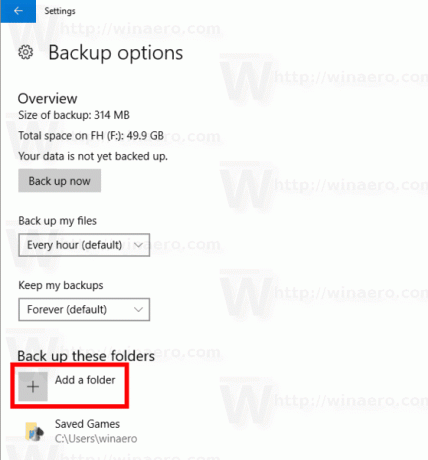
- 다음 대화 상자에서 폴더, 드라이브 또는 라이브러리를 찾아보고 선택할 수 있습니다. 이 폴더를 선택하십시오 단추.

완료되었습니다. 선택한 폴더가 아래에 나타납니다. 이 폴더 백업.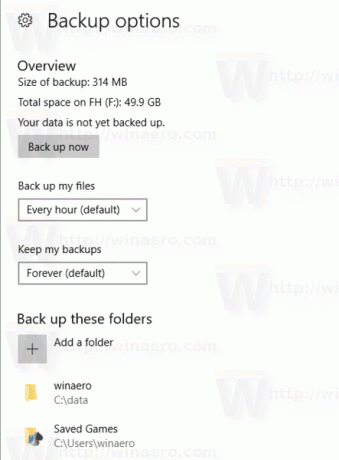
이제 Windows 10의 파일 히스토리에서 폴더를 제거하는 방법을 살펴보겠습니다.
Windows 10의 파일 기록에서 폴더 제거
- 열려있는 설정.
- 로 이동 업데이트 및 보안 - 지원.
- 오른쪽에서 링크를 클릭하십시오. 추가 옵션.

- "이 폴더 백업에서 폴더를 클릭하여 선택하십시오.
- NS 제거하다 버튼이 나타납니다. Windows 10의 파일 히스토리에서 선택한 폴더를 제거하려면 클릭하십시오.
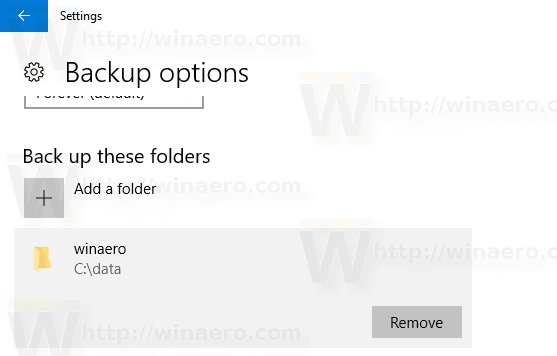
제거하려는 모든 폴더에 대해 위의 단계를 반복하면 완료됩니다.
관심 기사:
- Windows 10에서 이전 버전의 파일 기록 삭제
- Windows 10에서 파일 기록을 재설정하는 방법
- Windows 10에서 파일 기록을 위한 드라이브 변경